Win10启动慢?提速技巧大公开!
时间:2025-06-06 09:30:36 311浏览 收藏
Win10开机慢?别担心,本文为你揭秘背后的原因,并提供详尽的加速指南!还在为Win10系统启动速度慢而烦恼吗?开机半分钟甚至更久?本文深入分析Win10开机缓慢的常见原因,包括休眠功能未启用以及硬件驱动与“快速启动”不兼容等问题。针对这些问题,我们提供了简单易懂的解决方案,例如调整“启动和故障恢复”设置,优化启动项等。只需几个简单的步骤,即可显著提升Win10系统的启动速度,让你告别漫长等待,快速进入工作状态。快来学习这些实用技巧,让你的Win10焕发新生吧!
Win10 系统启动缓慢的问题困扰着不少用户。有时候开机需要等待半分钟甚至更长时间,这是为什么呢?其实,主要原因可以归结为以下几点。接下来,我们就来探讨一下 Win10 开机慢的具体原因及对应的解决办法。
通常情况下,Win10 系统开机慢可能源于两种情况:一是系统默认的休眠功能未启用;二是部分硬件驱动与“快速启动”功能不兼容,从而影响了开机速度。
解决步骤如下:
- 首先,右键单击桌面上的“此电脑”图标,然后选择“属性”。
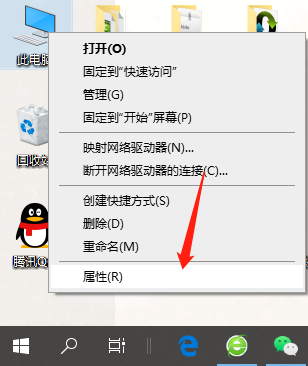
- 在弹出的窗口左侧菜单中,找到并点击“高级系统设置”。
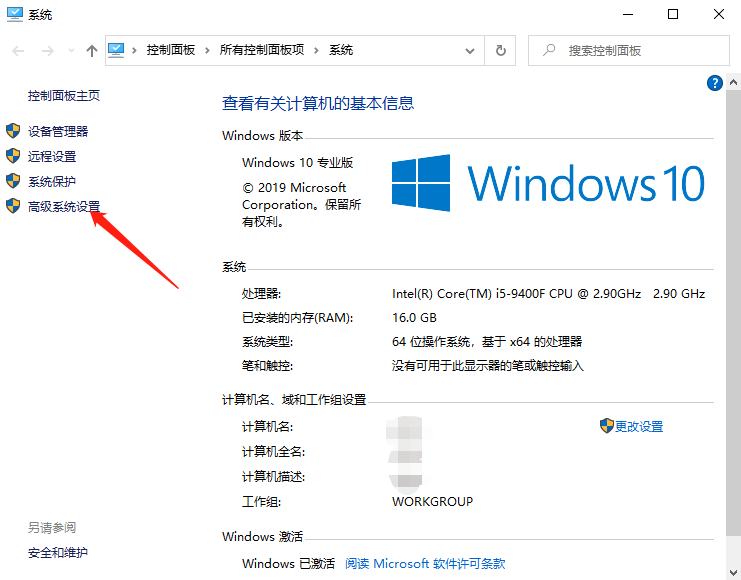
- 进入“系统属性”界面后,切换到“高级”选项卡,并点击其中的“启动和故障恢复”区域内的“设置”按钮。
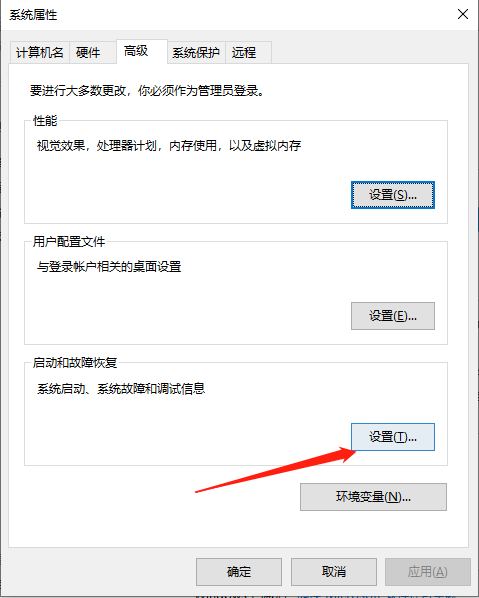
- 接下来,在“启动和故障恢复”窗口里,将“显示操作系统列表”的时间和“自动重新启动”的时间都调整为“0”秒,随后点击“确定”保存更改。
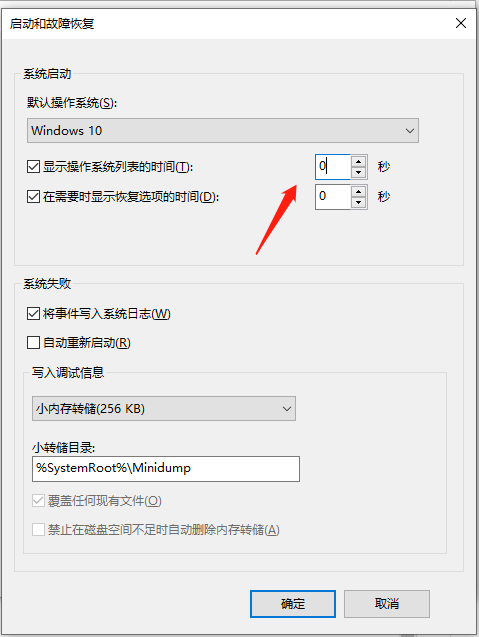
- 最后,重启计算机以检验优化后的开机时间是否有所改善。
通过上述方法,相信您的 Win10 系统启动速度会有显著提升。希望这些技巧能够帮到您!
好了,本文到此结束,带大家了解了《Win10启动慢?提速技巧大公开!》,希望本文对你有所帮助!关注golang学习网公众号,给大家分享更多文章知识!
相关阅读
更多>
-
501 收藏
-
501 收藏
-
501 收藏
-
501 收藏
-
501 收藏
最新阅读
更多>
-
275 收藏
-
321 收藏
-
484 收藏
-
360 收藏
-
375 收藏
-
222 收藏
-
454 收藏
-
415 收藏
-
431 收藏
-
120 收藏
-
248 收藏
-
335 收藏
课程推荐
更多>
-

- 前端进阶之JavaScript设计模式
- 设计模式是开发人员在软件开发过程中面临一般问题时的解决方案,代表了最佳的实践。本课程的主打内容包括JS常见设计模式以及具体应用场景,打造一站式知识长龙服务,适合有JS基础的同学学习。
- 立即学习 543次学习
-

- GO语言核心编程课程
- 本课程采用真实案例,全面具体可落地,从理论到实践,一步一步将GO核心编程技术、编程思想、底层实现融会贯通,使学习者贴近时代脉搏,做IT互联网时代的弄潮儿。
- 立即学习 516次学习
-

- 简单聊聊mysql8与网络通信
- 如有问题加微信:Le-studyg;在课程中,我们将首先介绍MySQL8的新特性,包括性能优化、安全增强、新数据类型等,帮助学生快速熟悉MySQL8的最新功能。接着,我们将深入解析MySQL的网络通信机制,包括协议、连接管理、数据传输等,让
- 立即学习 500次学习
-

- JavaScript正则表达式基础与实战
- 在任何一门编程语言中,正则表达式,都是一项重要的知识,它提供了高效的字符串匹配与捕获机制,可以极大的简化程序设计。
- 立即学习 487次学习
-

- 从零制作响应式网站—Grid布局
- 本系列教程将展示从零制作一个假想的网络科技公司官网,分为导航,轮播,关于我们,成功案例,服务流程,团队介绍,数据部分,公司动态,底部信息等内容区块。网站整体采用CSSGrid布局,支持响应式,有流畅过渡和展现动画。
- 立即学习 485次学习
